Việc chia sẻ màn hình giữa các máy tính với nhau thường sẽ cần công cụ hỗ trợ. Tuy nhiên với ai dùng máy Mac thì bạn hoàn toàn có thể chia sẻ màn hình giữa các máy với nhau, khi dùng chung mạng cục bộ bằng tính năng sẵn có. Đây là tính năng Screen Sharing, chia sẻ màn hình qua mạng cục bộ mà các máy máy Mac đang sử dụng. Tính năng này giúp cho việc truy cập vào màn hình giữa 2 máy Mac được dễ dàng hơn. Bài viết dưới đây sẽ hướng dẫn bạn đọc cách chia sẻ màn hình trên máy Mac.
Hướng dẫn chia sẻ màn hình máy Mac
Yêu cầu các máy Mac muốn liên kết với nhau thì cần sử dụng chung một mạng cục bộ.
Bước 1:
Trước hết bạn cần bật tính năng chia sẻ màn hình trên máy Mac muốn chia sẻ. Nhấn System Preferences rồi chọn Sharing.
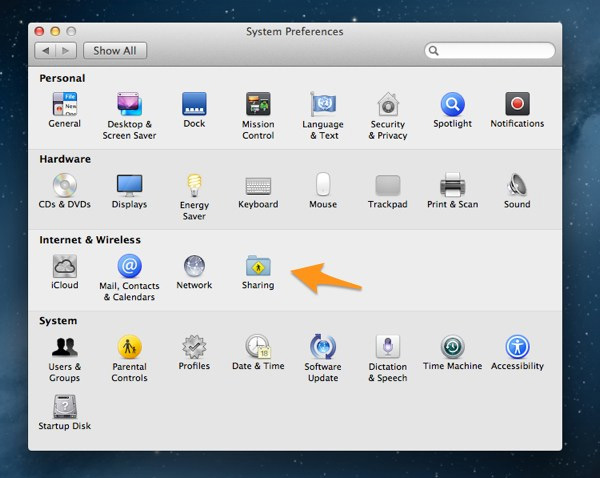
Bước 2:
Tiếp đến trong giao diện hiển thị như hình nhấn vào tính năng Screen Sharing để sử dụng. Khi đó tính năng Sharing được bật trên máy Mac. Người dùng chọn tài khoản mà bạn muốn chia sẻ màn hình. Lúc này máy Mac của bạn sẽ có địa chỉ mạng và tên mạng để máy Mac khác có thể truy cập.
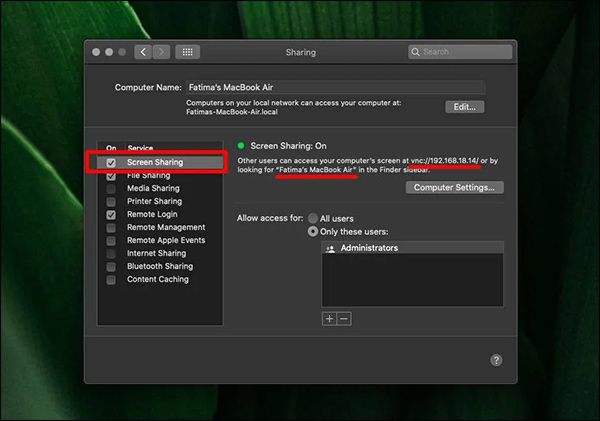
Bước 3:
Trên máy Mac muốn truy cập, mở Finder rồi chọn Network.
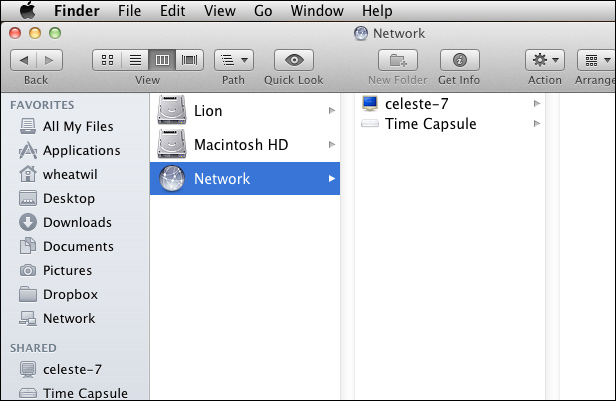
Bước 4:
Dưới Network người dùng sẽ thấy tên của máy Mac muốn truy cập, click vào nút Share Screen ở trên cùng. Lúc này một hộp thoại hiển thị để yêu cầu người dùng nhập tên và mật khẩu tài khoản máy Mac mà bạn muốn để truy cập màn hình.
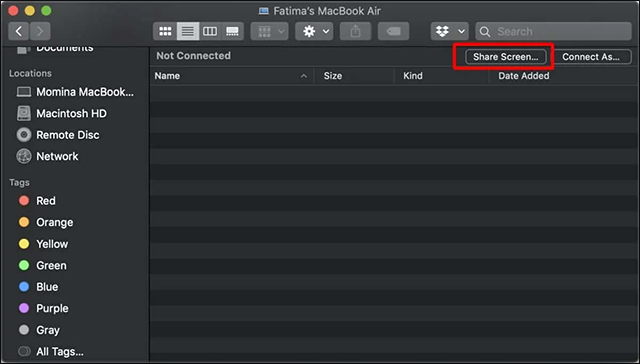
Bước 5:
Khi đã nhập đúng tên và mật khẩu của máy tính muốn truy cập màn hình, một giao diện hiển thị màn hình từ máy Mac đó.
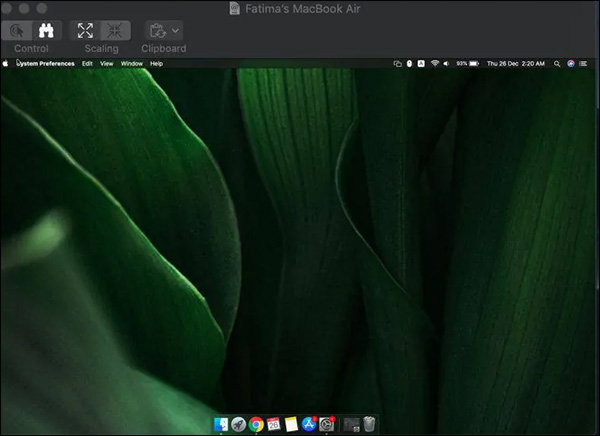
Tính năng này chỉ dừng ở mức độ chia sẻ màn hình máy Mac cơ bản, cho chúng ta nhìn thấy các thao tác từ màn hình khác nhưng không thể điều khiển. Nếu muốn điều khiển thì tại máy Mac muốn chia sẻ màn hình phải nhấn Computer Settings để tiến hành thiết lập nội dung.
Xem thêm:
- Cách chia sẻ file giữa Mac và Windows 10
- 5 cách chạy nhiều bản sao ứng dụng trên máy Mac
- Hướng dẫn cập nhật phần mềm cho máy Mac chi tiết
- Hướng dẫn kết nối hai màn hình trên MacBook
Chúc các bạn thực hiện thành công!
 Công nghệ
Công nghệ  AI
AI  Windows
Windows  iPhone
iPhone  Android
Android  Học IT
Học IT  Download
Download  Tiện ích
Tiện ích  Khoa học
Khoa học  Game
Game  Làng CN
Làng CN  Ứng dụng
Ứng dụng 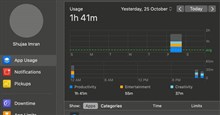








 macOS
macOS 









 Linux
Linux  Đồng hồ thông minh
Đồng hồ thông minh  Chụp ảnh - Quay phim
Chụp ảnh - Quay phim  Thủ thuật SEO
Thủ thuật SEO  Phần cứng
Phần cứng  Kiến thức cơ bản
Kiến thức cơ bản  Lập trình
Lập trình  Dịch vụ công trực tuyến
Dịch vụ công trực tuyến  Dịch vụ nhà mạng
Dịch vụ nhà mạng  Quiz công nghệ
Quiz công nghệ  Microsoft Word 2016
Microsoft Word 2016  Microsoft Word 2013
Microsoft Word 2013  Microsoft Word 2007
Microsoft Word 2007  Microsoft Excel 2019
Microsoft Excel 2019  Microsoft Excel 2016
Microsoft Excel 2016  Microsoft PowerPoint 2019
Microsoft PowerPoint 2019  Google Sheets
Google Sheets  Học Photoshop
Học Photoshop  Lập trình Scratch
Lập trình Scratch  Bootstrap
Bootstrap  Năng suất
Năng suất  Game - Trò chơi
Game - Trò chơi  Hệ thống
Hệ thống  Thiết kế & Đồ họa
Thiết kế & Đồ họa  Internet
Internet  Bảo mật, Antivirus
Bảo mật, Antivirus  Doanh nghiệp
Doanh nghiệp  Ảnh & Video
Ảnh & Video  Giải trí & Âm nhạc
Giải trí & Âm nhạc  Mạng xã hội
Mạng xã hội  Lập trình
Lập trình  Giáo dục - Học tập
Giáo dục - Học tập  Lối sống
Lối sống  Tài chính & Mua sắm
Tài chính & Mua sắm  AI Trí tuệ nhân tạo
AI Trí tuệ nhân tạo  ChatGPT
ChatGPT  Gemini
Gemini  Điện máy
Điện máy  Tivi
Tivi  Tủ lạnh
Tủ lạnh  Điều hòa
Điều hòa  Máy giặt
Máy giặt  Cuộc sống
Cuộc sống  TOP
TOP  Kỹ năng
Kỹ năng  Món ngon mỗi ngày
Món ngon mỗi ngày  Nuôi dạy con
Nuôi dạy con  Mẹo vặt
Mẹo vặt  Phim ảnh, Truyện
Phim ảnh, Truyện  Làm đẹp
Làm đẹp  DIY - Handmade
DIY - Handmade  Du lịch
Du lịch  Quà tặng
Quà tặng  Giải trí
Giải trí  Là gì?
Là gì?  Nhà đẹp
Nhà đẹp  Giáng sinh - Noel
Giáng sinh - Noel  Hướng dẫn
Hướng dẫn  Ô tô, Xe máy
Ô tô, Xe máy  Tấn công mạng
Tấn công mạng  Chuyện công nghệ
Chuyện công nghệ  Công nghệ mới
Công nghệ mới  Trí tuệ Thiên tài
Trí tuệ Thiên tài